Làm thế nào để khắc phục lỗi không thể mở được tệp chưa lật?
Người chơi chưa quay đầu gặp phải "Không thể mở tệp. Cài đặt bảo mật Internet của bạn đã ngăn một hoặc nhiều tệp được mở." Chúng tôi sẽ cố gắng giải quyết lỗi trong bài viết này.

Người chơi chưa quay đầubị hạn chế truy cập vào trò chơi do gặp lỗi " Không thể mở tệp. Cài đặtbảo mật internet củabạn đã ngăn một hoặc nhiều tệp được mở. " sau khi chạy trò chơi. Nếu đang gặpphải vấn đề như vậy,bạn có thể tìm ra giảiphápbằng cách làm theo các gợi ýbên dưới.
Lỗi không thể mở được tệp chưa lật là gì?
Lỗi này gặpphải dobảo mật Windows đang chặn một số tệp trò chơi, hạn chế quyền truy cập củabạn vào trò chơi. Tất nhiên, lỗi như vậy có thể gặpphải không chỉ do vấn đề này mà còn dophần mềm BattlEye được lưu trữ trong trò chơi không hoạt độngbình thường.
Làm thế nào để khắcphục lỗi không thể mở được tệp chưa lật?
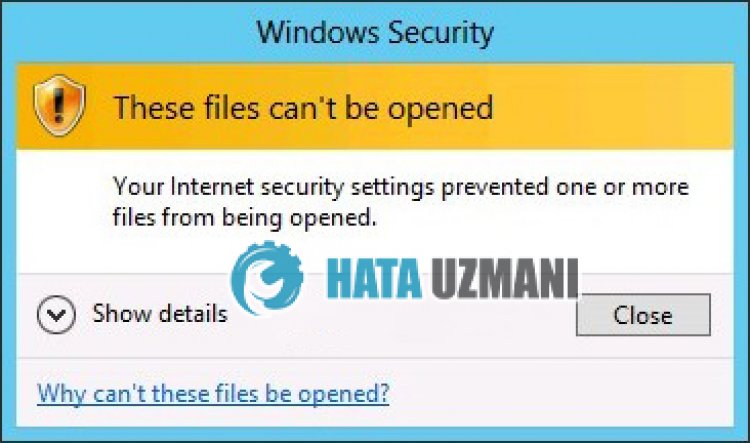
Chúng tôi sẽ cố gắng giải quyết vấn đềbằng cách cung cấp chobạn một số đề xuất để khắcphục lỗi này.
1-) Xác minh tính toàn vẹn của tệp
Chúng tôi sẽ xác minh tính toàn vẹn của tệp trò chơi, quét và tải xuốngbất kỳ tệp nàobị thiếu hoặc không chính xác. Đối với điều này;
- Mở chương trình Steam.
- Mở menu thư viện.
- Nhấp chuộtphải vào trò chơi Unturned ởbên trái và mở tab Thuộc tính .
- Mở menu Tệp cụcbộ ởbên trái của màn hình mở ra.
- Nhấp vào nút Xác minh tính toàn vẹn của các tệp trò chơi trong menu Tệp cụcbộ mà chúng tôi gặpphải.
Sau quá trình này, quá trình tải xuống sẽ được thực hiệnbằng cách quét các tệp trò chơibị hỏng. Sau khi quá trình kết thúc, hãy thử mở lại trò chơi.
2-) Tắt chương trình chống vi-rút
Tắtbất kỳ chương trình chống vi-rút nàobạn sử dụng hoặc xóa hoàn toàn khỏi máy tính củabạn. Nếubạn đang sử dụng Bộbảo vệ Windows, hãy tắt nó. Đối với điều này;
- Nhập " chống vi-rút và mối đe dọa " vào màn hình tìm kiếmbắt đầu và mở nó.
- Sau đó, nhấp vào " Quản lý cài đặt ".
- Chuyển chế độ Bảo vệ trong thời gian thực thành " Tắt ".
Sau đó, hãy tắt tính năngbảo vệ ransomware khác.
- Mở màn hìnhbắt đầu tìm kiếm.
- Mở màn hình tìm kiếmbằng cách nhập Cài đặtbảo mật Windows .
- Nhấp vào tùy chọn Bảo vệ khỏi mối đe dọa và vi rút trên màn hình mở ra.
- Nhấp vào tùy chọn Bảo vệ Ransomware trong trình đơn.
- Tắt Quyền truy cập thư mục được kiểm soát trên màn hình mở ra.
Sau khi thực hiện thao tác này, chúng tôi sẽ cần thêm các tệp trò chơi Unturned làm ngoại lệ.
- Nhập " chống vi-rút và mối đe dọa " vào màn hình tìm kiếmbắt đầu và mở nó.
- Cài đặt chống vi-rút và mối đe dọa , chọn Quản lý cài đặt , sau đó trong Loại trừ Loại trừ, chọn thêm hoặc xóa .
- Chọn Thêm một loại trừ, sau đó chọn thư mục trò chơi Unturned được lưu vào đĩa củabạn.
Sau quá trình này, hãy đóng hoàn toàn trò chơi Unturned với sự trợ giúp của người quản lý tác vụ và thử chạy lại trò chơi Unturned. Nếu sự cố vẫn tiếp diễn, hãy chuyển sang đề xuất tiếp theo của chúng tôi.
3-) Tắt Ngăn chặn Thực thi Dữliệu (DEP)
Đểbảo vệ dữliệu trongbộ nhớ khỏiphần mềm độc hại, chúng tôi có thể tắt tính năngbảo vệbằng cách sử dụngplugin DEP.
- Trong màn hìnhbắt đầu tìm kiếm, hãy nhập " Điều chỉnh giao diện và hiệu suất của Windows " và mở nó.
- Bật " Ngăn chặn thực thi dữliệu " trong menu.
- Chọn " Bật DEP cho tất cả các chương trình và dịch vụ Windows ngoại trừ những chương trình và dịch vụ tôi đã chọn " trên màn hình mở ra.
- Nhấp vào nút " Thêm "bên dưới để chọn trò chơi Lật mặt và nhấp vào nút " Áp dụng ".
4-) Kiểm tra Dịch vụ BattlEye
Xác minh xem dịch vụ BattlEye được cài đặt trên máy tính củabạn cùng với trò chơi đã đượcbật hay chưa.
- Trong màn hìnhbắt đầu tìm kiếm, hãy nhập " Dịch vụ " và mở nó.
- Nhấp đúp vào dịch vụ " BEService " trên màn hình dịch vụ đã mở.
- Đặt tùy chọn " Loại khởi động " thành " Tự động " trên màn hình mở ra.
- Nếu trạng thái dịch vụ là " Đã dừng ", hãy nhấp vào nút " Bắt đầu "bên dưới và nhấn nút " Áp dụng ".
Sau khi thao tác thành công, hãy chạy trò chơi Unturned để xem sự cố còn tiếp diễn hay không.
5-) Chỉnh sửa sổ đăng ký
- Nhập " regedit " vào màn hìnhbắt đầu tìm kiếm và mở nó.
- Trong tìm kiếm sổ đăng ký mở ra, hãy dán đường dẫn " Máy tính \ HKEY_LOCAL_MACHINE \ SYSTEM \ CurrentControlSet \ Control \ Session Manager \ Memory Management \ PrefetchParameters " và nhấn enter hoặc làm theo đường dẫn. </li >
- Nhấp đúp vào sổ đăng ký " EnablePrefetcher " trên màn hình mở ra, thay đổi dữliệu giá trị thành " 0 " và nhấn " OK " > ".
Sau khi thực hiện thao tác này, hãy chạy trò chơi và kiểm tra xem sự cố vẫn tiếp diễn.
6-) Cài đặt lại Dịch vụ BattlEye
Chúng tôi có thể giải quyết sự cốbằng cách xóa hoàn toàn dịch vụ BattlEye khỏi máy tính và cài đặt lại trên máy tính của chúng tôi.
- Tiếp cận vị trí tệp Chưa truy cập.
- Truy cập thư mục " BattlEye " trong thư mục.
- Thực hiện quy trình xóabằng cách chạy tệp " Uninstall_BattlEye.bat " trong thư mục.
Sau quá trình này, quay lại đề xuất " Xác minh tính toàn vẹn của tệp " và sửa chữa trò chơi cũng như cài đặt dịch vụ BattlEye. Sau khi quá trình thành công,bạn có thể chạy trò chơi và kiểm tra xem sự cố vẫn tiếp diễn.
7-) Chọn Tùy chọn Chophép Tệp Khôngan toàn
- Nhập " Run " vào màn hìnhbắt đầu tìm kiếm và mở nó.
- Nhập " inetcpl.cpl " trên màn hình mở ra và nhấn enter.
- Nhấp vào tab " Bảo mật " trong trình đơn thuộc tính Internet và nhấp vào tùy chọn " Mức tùy chỉnh ".
- Tìm tùy chọn " Không khởi chạy ứng dụng và tệp khôngan toàn " trong cửa sổ mở ra và thay đổi cài đặt của nó thành " Hỏi ".
Sau quá trình này,bạn có thể khởi động lại máy tính của mình và kiểm tra xem sự cố vẫn tiếp diễn.


















